Название: Как добавить общий сетевой принтер
введение
С ростом популярности удаленной работы и общих офисных сред сетевые принтеры общего доступа стали важным оборудованием для корпоративных и домашних пользователей. В этой статье будет подробно описано, как добавить общий сетевой принтер, а также будут рассмотрены последние актуальные темы и актуальный контент, чтобы помочь читателям лучше понять технологические тенденции.
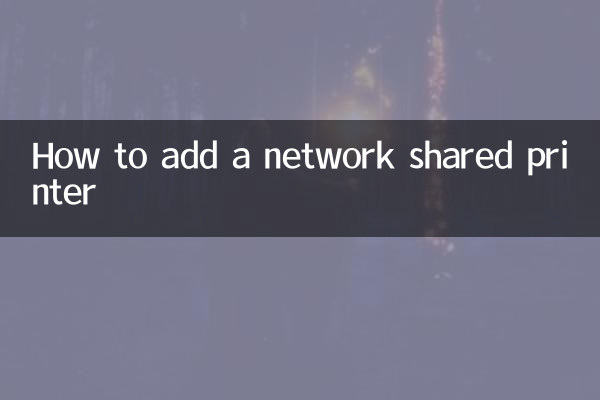
1. Последние горячие темы и горячий контент (за последние 10 дней)
| дата | горячие темы | Горячий контент |
|---|---|---|
| 01.11.2023 | Технология удаленной работы | Как предприятия могут оптимизировать конфигурацию оборудования удаленного офиса |
| 03.11.2023 | сетевая безопасность | Риски безопасности и профилактические меры общего оборудования |
| 05.11.2023 | умный дом | Соединение домашнего сетевого оборудования |
| 07.11.2023 | технология принтера | Опыт работы с новым беспроводным принтером |
| 09.11.2023 | облачные вычисления | Преимущества и ограничения услуг облачной печати |
2. Действия по добавлению общего сетевого принтера
Ниже приведены подробные инструкции по добавлению общего сетевого принтера:
1. Убедитесь, что принтер подключен к сети.
Убедитесь, что принтер подключен к той же локальной сети и включен общий доступ. Его можно настроить с помощью панели управления принтера или программного обеспечения управления.
2. Найдите принтер на своем компьютере.
Откройте Панель управления вашего компьютера > Устройства и принтеры > Добавить принтер. Система автоматически выполнит поиск доступных сетевых принтеров.
3. Выберите и установите принтер.
Выберите целевой принтер из результатов поиска, нажмите «Далее» и следуйте инструкциям по установке драйвера. Если система не находит принтер автоматически, вы можете вручную ввести IP-адрес принтера.
4. Установите принтер по умолчанию (необязательно).
После завершения установки щелкните правой кнопкой мыши значок принтера и выберите «Установить как принтер по умолчанию» для ежедневного использования.
3. Общие проблемы и решения
| вопрос | Решение |
|---|---|
| Принтер не показывает | Проверьте сетевое соединение и убедитесь, что принтер и компьютер находятся в одной сети. |
| Установка драйвера не удалась | Загрузите последнюю версию драйвера с официального сайта и установите его вручную. |
| Задание печати зависло | Перезагрузите принтер и компьютер и очистите очередь печати. |
4. Резюме
Добавить общий сетевой принтер несложно, просто следуйте инструкциям выше. В то же время, обращая внимание на последние актуальные темы, вы можете лучше понять технологические тенденции и оптимизировать офисную среду. Если у вас возникнут какие-либо проблемы, вы можете обратиться к форме часто задаваемых вопросов или обратиться в службу технической поддержки.
5. Дальнейшее чтение
Если вас интересуют устройства совместного доступа к сети, вы можете узнать больше о:

Проверьте детали

Проверьте детали